Photoshop

私はあなたがあなたのために仕事をするために純粋にソフトウェアに頼るべきではないという会社の信者です。優れたアーティストは、展望を含む、図面の基本原則を理解し構築することができるはずです。しかし、いくつかの便利なものがあります Photoshopプラグイン プロセスをスピードアップするのに役立つことができる利用可能なツール。
私が見つけたより有用なツールのいくつかの中には、Photoshop CC-CC2015購入可能な拡張のための遠近ツールv2が有益であることが証明されています。それは簡単に遠近グリッドと並列グリッドを秒単位で作成するのに役立ちます。主にペンツールを使用して、ユーザーは2行の行を描くことができ、グリッドボタンをクリックすると、拡張は即座にパースペクティブグリッドを見つけます。 PeApplay Tools V2には、テクスチャを曲げて、必要な視点グリッドに完全にテクスチャを完全に曲げる機能も提供しています。
- 85鮮やかなPhotoshopチュートリアル
あなたがPhotoshopで強力で使いやすい透視ツールを探しているならば、それ以上見てください。 Extensionを保留することができます ここに 。
Photoshopであなたのテクスチャを告げるためにそれを使う方法は次のとおりです。
01.あなたの資産を開く
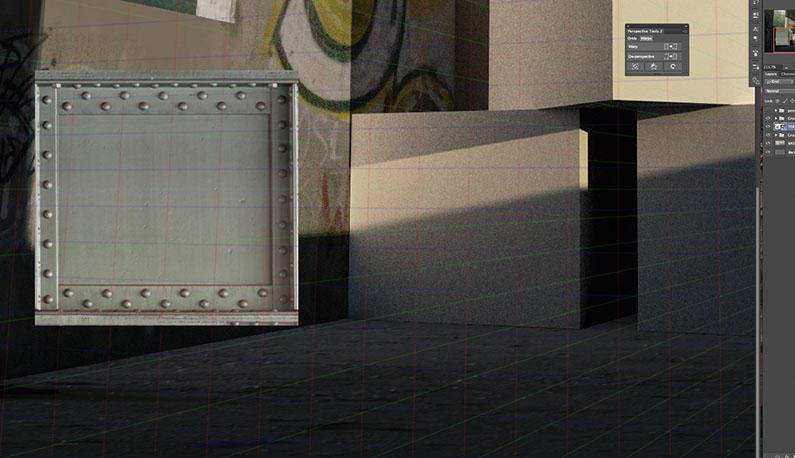
Perspective Tools V2を使用してワーピングテクスチャ上のポイントを説明するために、私はあなたが見るために例を作成しました。私は金属製の箱に入りたい一連の立方体を持っています。私はまた私が使いたい平らで金属の質感を持っていますが、遠近法は現在私のイメージと一致しません。
02.パスポイントを作ります
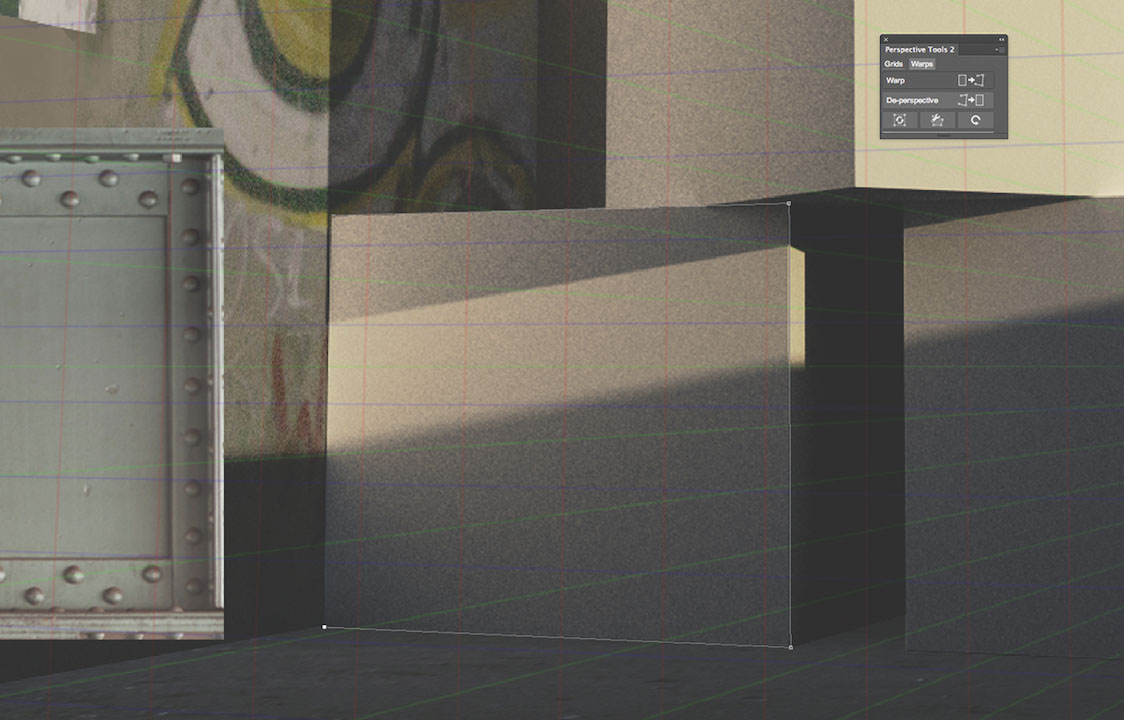
Photoshopのペンツールを使用して(ショートカットの場合はPを押す)、画像に4つのパスポイントを作成する必要があります。左上隅に始めて、右上隅に移動し、左下に移動します。あなたがポイントを配置する注文は重要であることに留意してください。
03.ワープオン!
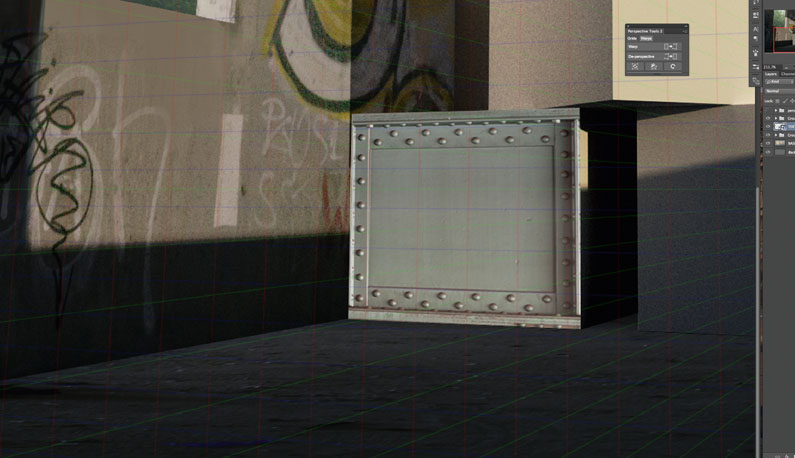
私のパスポイントの配置に満足しているときは、Perspective Tools V2ウィンドウ拡張機能でwarpボタンを押すことができます。これにより、テクスチャが正しい位置に固定されます。そしてテクスチャはスマートオブジェクトであるため、レイヤーは編集可能なままです。
この記事はもともとImagineFX Issue 140で紹介されました。 ここで購入してください。
関連記事:
- 42個のPhotoshopプラグイン
- PhotoshopはMacBook Pro Touch Barをサポートしています
- Webデザイナーのための6つの最良のPhotoshopツール
操作方法 - 最も人気のある記事
カテゴリ
- AI&機械学習
- エアポッド
- アマゾン
- Amazon Alexa&Amazon Echo
- Amazon Alexa&Amazon Echo
- Amazon Fire TV
- Amazon Prime Video
- Android
- Android携帯電話&タブレット
- Android電話とタブレット
- Android TV
- アップル
- Apple App Store
- Apple Homekit&Apple HomePod
- アップルミュージック
- アップルテレビ
- アップルウォッチ
- Apps&Web Apps
- アプリとWebアプリ
- オーディオ
- Chromebook&Chrome OS
- Chromebook&Chrome OS
- Chromecast
- クラウド&インターネット
- クラウドとインターネット
- クラウドとインターネット
- コンピュータハードウェア
- コンピュータ履歴
- コード切断&ストリーミング
- コード切断とストリーミング
- そば
- ディズニー+
- DIY
- 電気自動車
- EReaders
- 必需品
- 説明者
- ゲーム
- 一般
- Gmail
- Google Assistant&Google Nest
- Google Assistant&Google Nest
- Google Chrome
- Google Docs
- Google Drive
- Googleマップ
- Google Play Store
- Google Sheets
- Googleスライド
- Google TV
- ハードウェア
- HBO MAX
- 操作方法
- Hulu
- インターネットスラング&略語
- IPhone&iPad
- Kindle
- Linux
- Mac
- メンテナンスと最適化
- マイクロソフトエッジ
- Microsoft Excel
- Microsoft Office
- Microsoft Outlook
- Microsoft PowerPoint
- マイクロソフトチーム
- Microsoft Word
- Mozilla Firefox
- Netflix
- ニンテンドースイッチ
- パラマウント+
- PCゲーム
- 孔雀
- 写真
- Photoshop
- プレイステーション
- プライバシーとセキュリティ
- プライバシーとセキュリティ
- プライバシーとセキュリティ
- 製品全体の
- プログラミング
- ラズベリーPI
- 六王
- サファリ
- サムスン携帯電話&タブレット
- サムスンの電話とタブレット
- スラック
- スマートホーム
- スナップチャット
- ソーシャルメディア
- 空
- Spotify
- TINDER
- トラブルシューティング
- テレビ
- ビデオゲーム
- バーチャルリアリティ
- VPNS
- Webブラウザ
- WiFi&ルーター
- Wifi&ルーター
- Windows
- Windows 10
- Windows 11
- Windows 7
- Xbox
- YouTube&YouTube TV
- YouTube&YouTube TV
- ズーム
- 説明者







